Интерфейс за добавяне на ред към продажба, след като сте избрали конкретен артикул или услуга.
Екранът е разделен на няколко части: Данни за реда (1), Артикули в BOM (2), Отстъпка по реда (3) и Описание (4), Сума (5) и Обобщена информация за артикула/услугата(6).
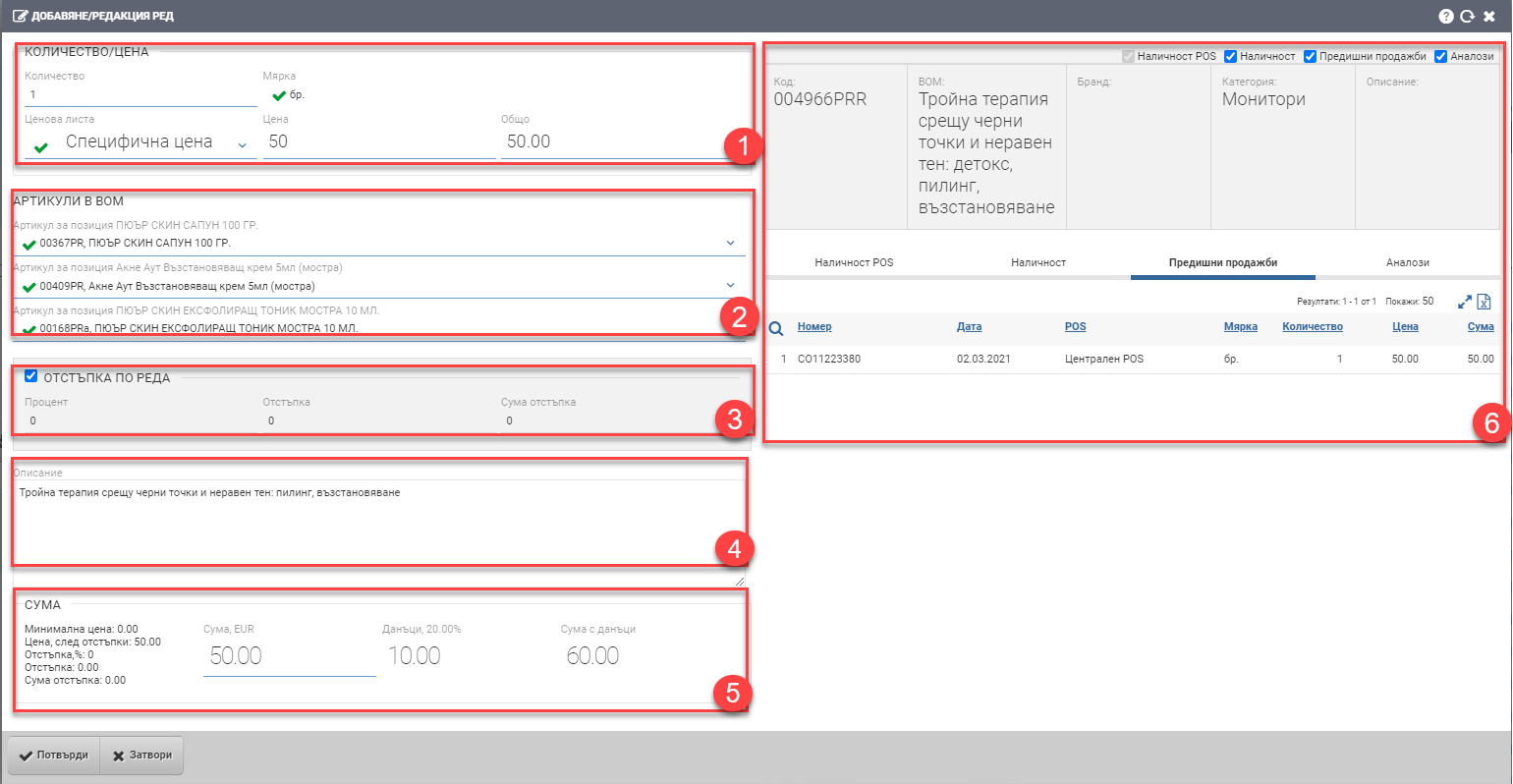
Данни за реда (1)
В секция Данни за реда (1) попълвате следните полета, отнасящи се за това какво количество на каква цена/по коя ценова листа продавате:
| Поле | Описание |
| Количество | Какво количество добавяте от избраната мярка на артикул/услуга |
| Мярка | В каква мярка ще е артикула/услугата |
| Ценова листа | Показват ви се всички ценови листи, които имате право да използвате. Избирате желаната от списъка и тя автоматично зарежда цените. Ако имате конфигуриран достъп до специалната ценова листа „Специфична цена“, можете сами да решава каква да е цената- полето „Цена“ става свободно за писане. |
| Цена | Цена за едно количество от избрания артикул/услуга без данъци |
| Общо | Обща цена за цялото количество без данъци= Цена* Количество |
Артикули в BOM (2)
Тази секция ви се появява, когато изберете BOM артикул за продаване. В Артикули в BOM (2) ви се показват съставните части на избрания BOM-а. Имайте предвид, че продажбата на различни артикули като комплект се случва на една обща цена на BOM-a.
Отстъпка по реда (3)
Имате възможност да дадете отстъпка на реда чрез поставяне на чекър в Отстъпка по реда (3). Имайте предвид, че тези отстъпки са въпрос на конфигурация и трябва да са ви дадени права да работите с тях. Ако имате права, ще ви се появят следните полета:
| Поле | Описание |
| Процент | Процент отстъпка. Системата автоматично ще изчисли останалите две полета, в зависимост от въведената цена в Данни за реда (1). Максималната стойност на полето е 100. |
| Отстъпка | Отстъпка на база единична цена. Системата автоматично ще изчисли останалите две полета, в зависимост от въведената цена в Данни за реда (1). Максималната стойност на полето е единичната цена без данъци. |
| Сума отстъпка | Сума отстъпка база обща цена (единична цена*количество) без данъци. Системата автоматично ще изчисли останалите две полета, в зависимост от въведената цена в Данни за реда (1). Максималната стойност на полето е общата цена без данъци. |
Описание (4)
В полето се попълва автоматично описанието на артикула/услугата,. В случай, че не е попълнено предварително, потребителят може да го попълни в свободен текст. Полето не е задължително.
Сума (5)
Полетата в Сума (5) събират въведените данни в горните секции и генерират обобщена информация за сумите на реда:
| Поле | Описание |
| Минимална цена | Показва минималната цена на артикула, ако има такава. |
| Цена, след отстъпки: | Изчислява се на база въведена цена в Данни за реда (1) и Отстъпки (3). Показва цената без данъци след отстъпка за 1 количество. |
| Отстъпка,%: | Колко е отстъпката в проценти, въведена в Отстъпки (3). |
| Отстъпка: | Колко е отстъпката за едно количество, въведена в Отстъпки (3). |
| Сума отстъпка: | Колко е общата отстъпка за цялото количество, въведена в Отстъпки (3). |
| Сума, валута | Обща сума без данъци (количество*единична цена без данъци). Ако знаете тази сума, може да пишете директно в нея. |
| Данъци, % данък | Сума на данъка и стойността му в проценти според зададената данъчна ставка. |
| Сума с данъци | Крайна сума (единична цена с данъци* количество). Полето е свободно за писане и може да пишете директно в него, ако знаете крайната сума. Системата ще пренесе данните по другите полета. |
Обобщена информация за артикула/услугата(6)
В тази секция ще намерите обобщена информация за артикула/услугата от номенклатурата, който добавяте. Полето е само информативно и не може да променяте нищо от него. Съдържа следната информация:
| Поле | Описание |
| Код | Код на артикула/услугата |
| Име | Име на артикула/услугата |
| Бранд | Бранд на артикула/услугата |
| Категория | Категория на артикула/услугата |
| Описание | Описание на артикула/услугата |
Над информативното поле ще се появят допълнителни чекъри при някои условия:
- Наличности POS– появява се при условие, че сте избрали директно предаване на стоката. Ако сложите чекър, таблицата под информативното поле ще ви се появи таблица със следните колони:
| Колона | Описание |
| Склад | Показва в кой склад е наличен избрания артикул. Показва само склада, вързан към Пос-а. |
| Подсклад | Показва в кой подсклад се намират наличностите от избрания артикул. |
| Площадка | Показва на кои складови площадки се намират наличностите от избрания артикул. |
| Партида | Показва партиди на наличните артикули. |
| Срок на годност | Показва срок на годност на наличните артикули. |
| Мярка | Мярка на избрания наличен артикул. |
| Количество | Налично количество от избрания артикул. |
| Блокирани | Колко броя от избрания артикул са блокирани в склада към ПОС-а. |
- Чекър Наличности ви зарежда таблица под информативното поле, което ви показва списък със складовете и наличностите в тях на избрания артикул. Имайте предвид, че се показват складовете, за които са ви дадени поне права да ги виждате, а не всички складове в системата.
| Колона | Описание |
| Склад | Име на склада |
| Мярка | Мярка на артикула |
| Наличност | Колко наличности има в склада от избрания артикул в мярката |
| Блокирани | Колко от артикула са блокирани в склада |
| Свободни | Колко от артикула са свободни ( наличности-блокирани) |
| Входящи | Колко от артикула са наредени да влязат в склада с доставки. |
| Изходящи | Колко от артикула са наредени да излязат от склада с експедиции. |
| Баланс | Баланс= Количество + Входящи – Изходящи – Блокирани. |
- Чекър Предишни продажби ви се появява, само ако на клиентa, който сте избрали и преди сте продавали същия артикул/услуга. Показва ви се таблица със следните колони:
| Колона | Описание |
| Номер | Номер на продажба |
| Дата | Дата на продажба |
| POS | ПОС, от който е направена продажбата |
| Мярка | Мярка на артикула/услугата |
| Количество | Продадено количество от артикула/услугата |
| Цена | На каква единична цена без данъци е продаден артикула/услугата в конкретната продажба. |
| Сума | Каква е сумата на продадените артикули на една и съща цена. Количество*цена = сума |
Само на клиент „Разни“ или т.нар. „клиент на дребно“ няма да ви се заредят никакви предишни продажби. Ако искате да направите подобна справка, моля отидете в Справка Продажби.
- Чекър Аналози ви се показва, ако избрания артикул/услуга има въведен аналог. Имате възможност да заместите първоначално избрания артикул/услуга с аналога му от зеления бутон + в началото на таблицата. Таблицата съдържа следните колони:
| Колона | Описание |
| Код | Код на аналогичния артикул/услуга |
| Име | Име на аналогичния артикул/услуга |
| Мярка | Мярка на аналогичния артикул/услуга |
| Наличност | Наличност на аналогичния артикул (сбор от наличностите във всички складове, които имате права да виждате) |
| Блокирани | Колко от наличния аналогичен артикул са блокирани |
| Свободни | Колко от наличния аналогичен артикул са свободни (количество- блокирани) |